Aula 1
1. Nas próximas aulas, vais aprender a desenhar no computador, usando o Paint. O que é o Paint? Este é um programa que te permite fazer desenhos simples e divertidos no computador. Prepara-te, porque vais precisar de destreza a usar o rato e de muita imaginação!

2. Vamos começar? Vai ao ambiente de trabalho do teu computador e clica duas vezes seguidas, com o botão do lado esquerdo do rato, no ícone do Paint.
NOTA: Podes clicar nas imagens demonstrativas da ferramenta para as ampliares.
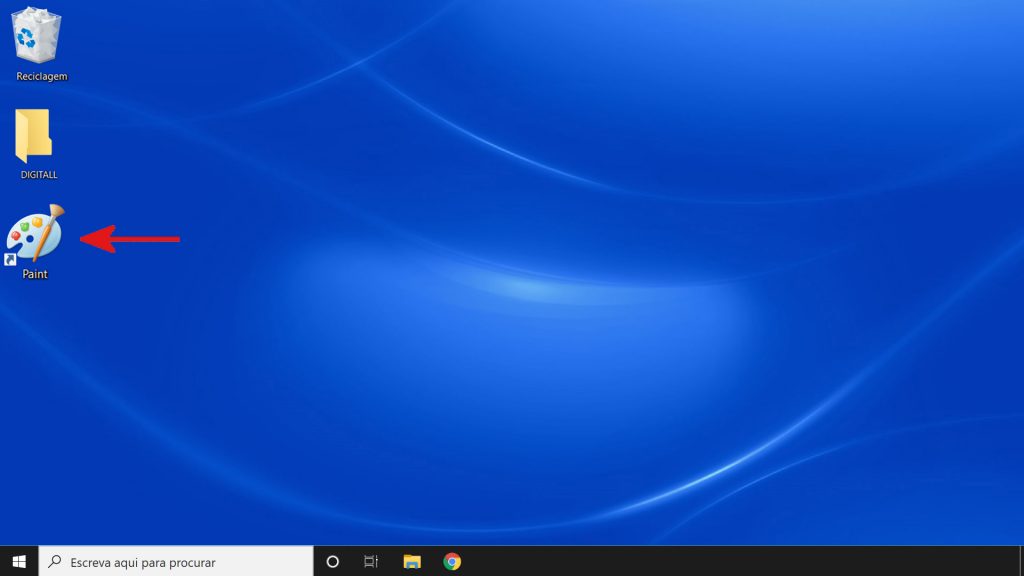

3. Já com o programa aberto, podes ver que, na zona superior do ecrã, encontras várias opções que podes utilizar para criar o teu desenho. Vamos começar.
Clica uma vez, com o botão esquerdo do rato, em Pincéis.
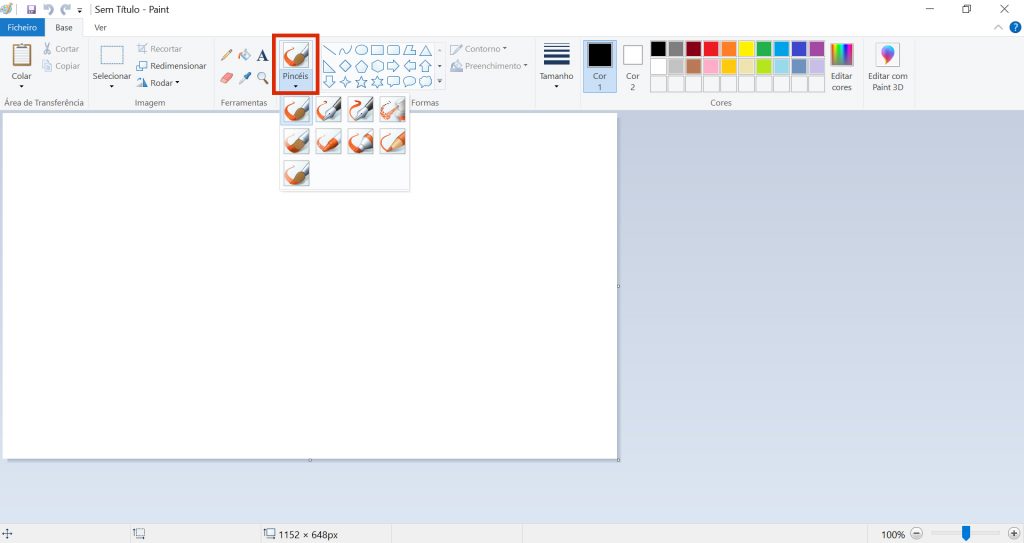
O cursor do teu rato é agora um pincel! Para desenhares com ele, basta que pressiones continuamente o botão esquerdo do rato e que o movas dentro da tela branca. Experimenta!


4. Queres dar mais cor ao teu desenho? Em Cores, seleciona a cor que queres usar, clicando uma vez sobre a cor que queres. Podes mudar a cor das linhas as vezes que quiseres.
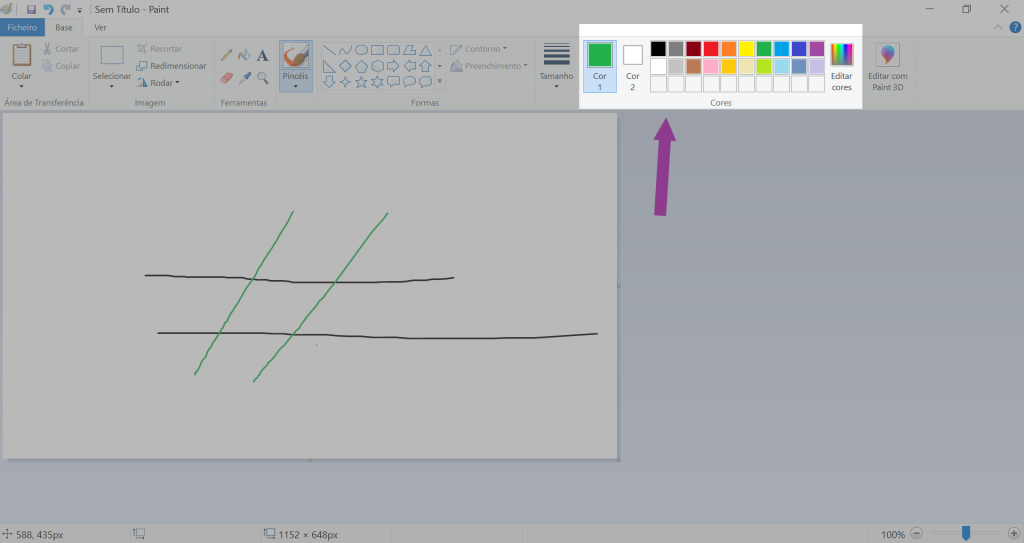

5. Podes também alterar a espessura das linhas. Se clicares na seta, que está por baixo de Tamanho, encontras várias opções. Podes experimentar utilizar linhas mais grossas ou linhas mais finas.
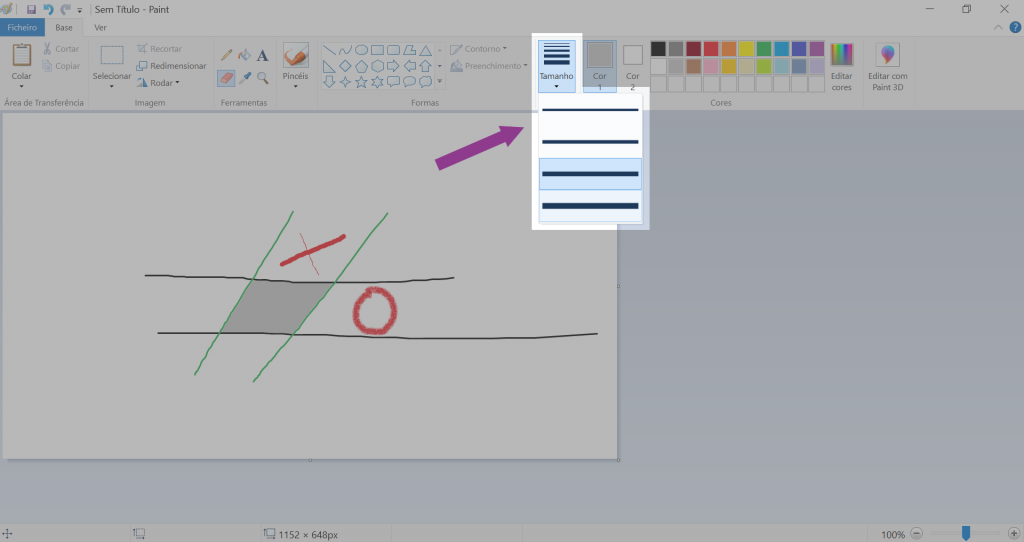

6. Para experimentares um tipo de linha diferente, clica novamente em Pincéis. Tens várias opções que podes explorar.
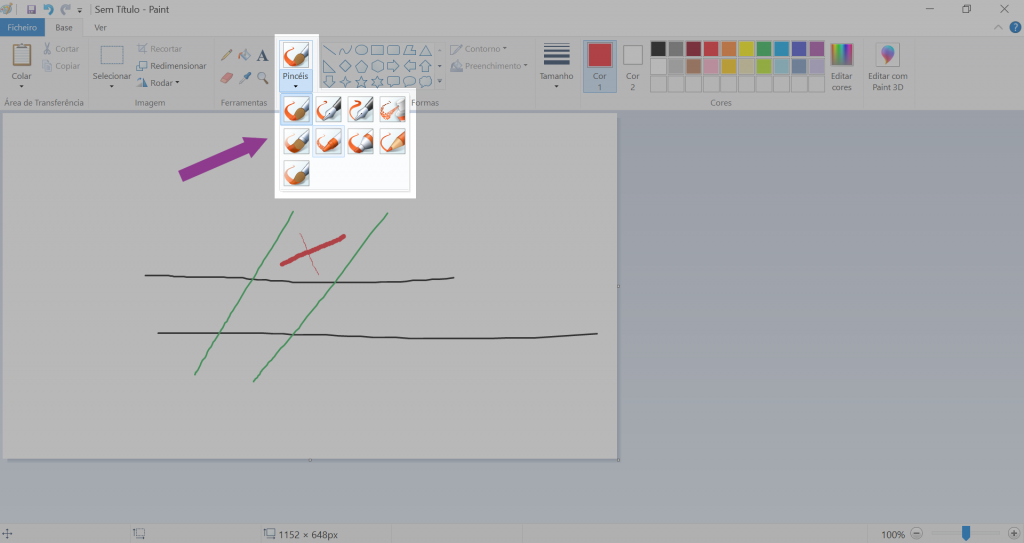
Seleciona o tipo de pincel Aerógrafo, destacado na imagem. Experimenta desenhar de novo para veres a diferença. Como ficou a linha?
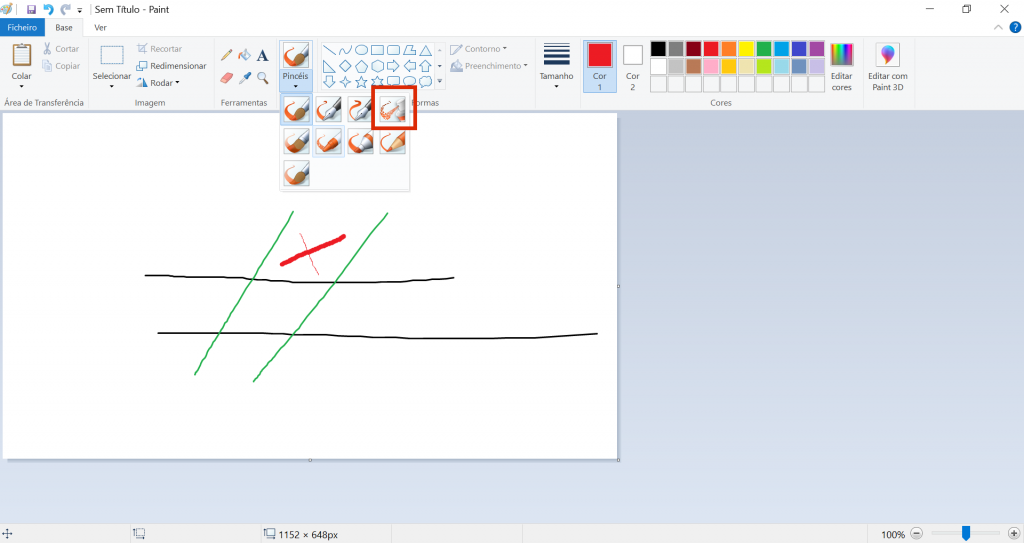

7. Agora que já sabes como usar diferentes Pincéis, selecionar as Cores e Tamanho das linhas, vais aprender a usar a funcionalidade Preencher com cor. Começa por clicar no ícone do balde de tinta.
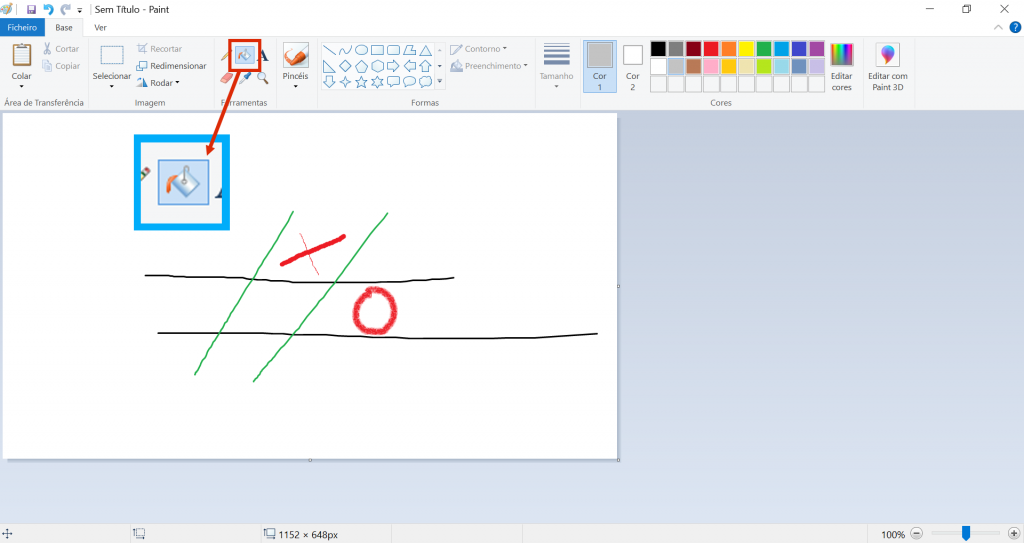
Agora, em Cores, escolhe uma cor que ainda não tenhas usado e clica dentro de um espaço fechado do teu desenho. O que acontece?
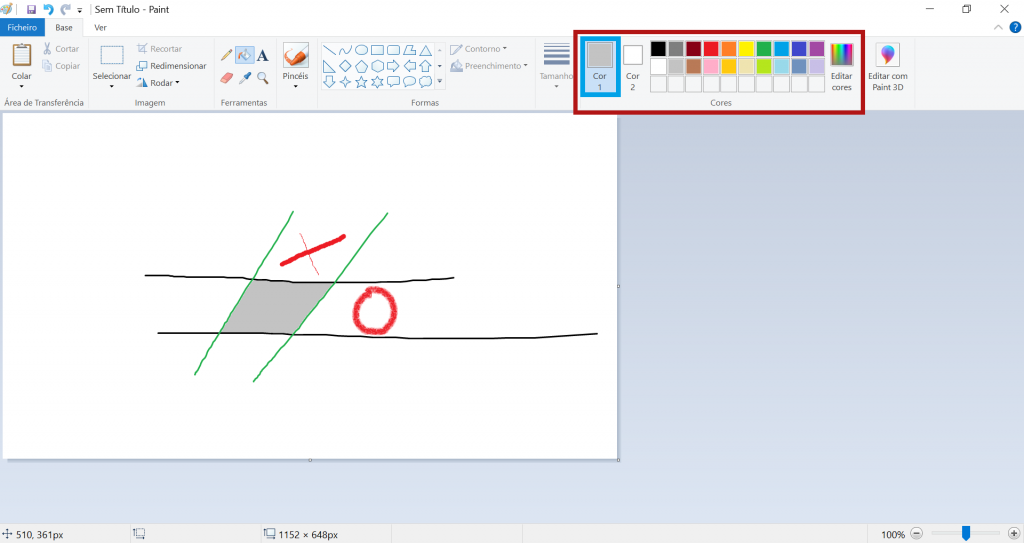
Pois é! Quando tens o balde de tinta selecionado e clicas numa parte do teu desenho, toda essa zona fica pintada com a cor que escolheste. Isto é muito útil quando queres pintar o interior do teu desenho.

8. Mas como qualquer artista, por vezes também te podes enganar… quando isto acontece não há problema, basta que cliques no ícone da Borracha, no menu Ferramentas.

Para usares a borracha, pressiona continuamente o botão esquerdo do rato, em cima das linhas que queres apagar. Se quiseres, também podes mudar o Tamanho da borracha, tal como acontecia com os Pincéis, basta clicares no botão Tamanho.
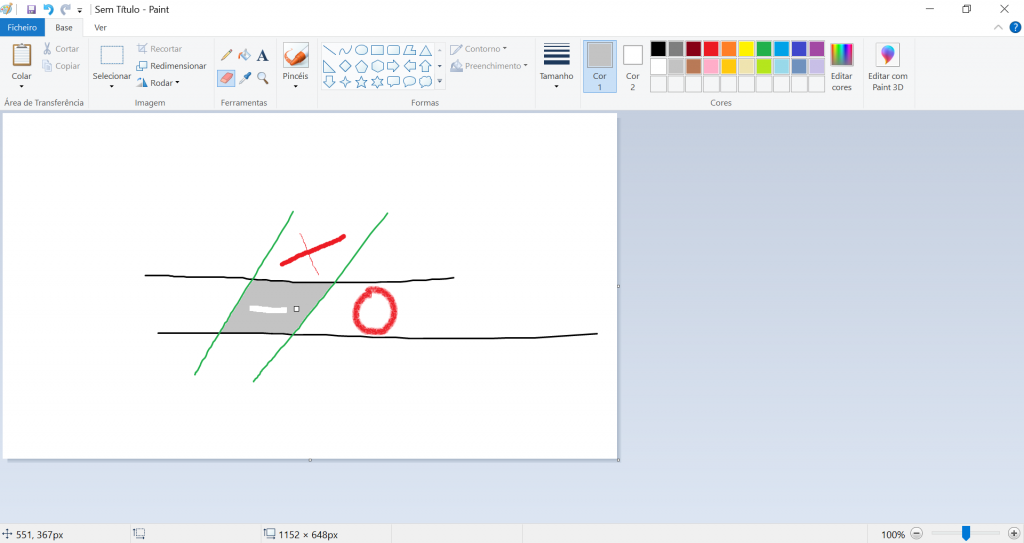

9. Lembras-te de termos falado em destreza e imaginação? Muito bem, está na altura de as utilizares: faz um desenho à tua escolha.
Mas não te esqueças, quando terminares, guarda o teu desenho. Clica no menu Ficheiro, no canto superior esquerdo, e depois seleciona Guardar como. Em seguida, escolhe a opção Imagem PNG.
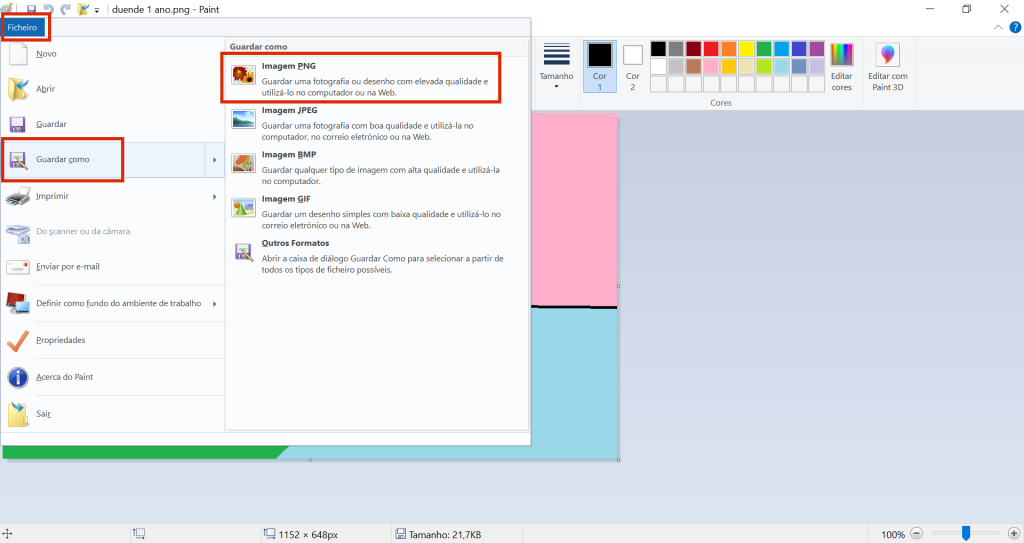
Nesta nova janela, deves escolher a localização em que vais guardar o desenho e que será indicada pelo teu professor. Se quiseres podes ainda dar um nome ao teu desenho em Nome de ficheiro. Em seguida, clicar em Guardar.
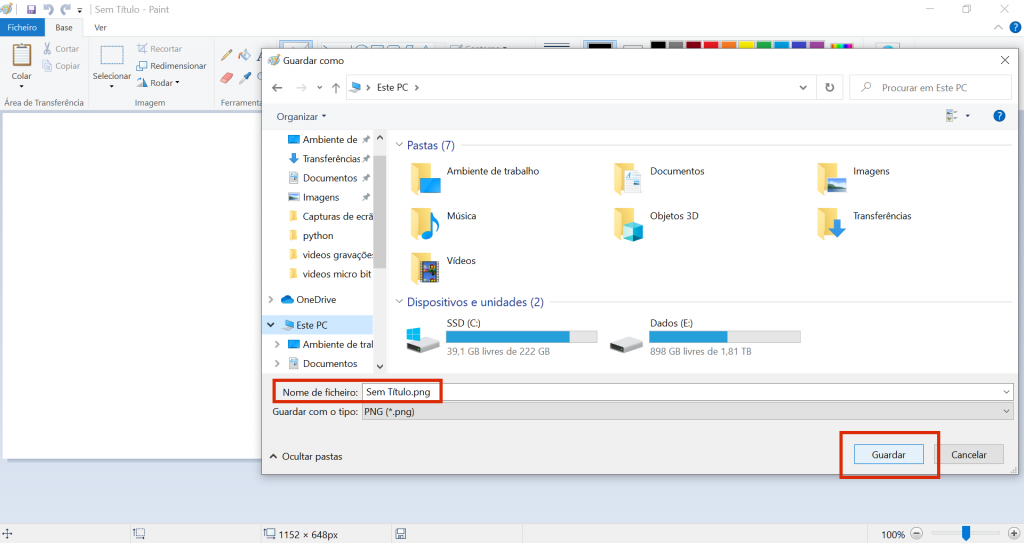

10. Prepara-te! Na próxima aula temos um desafio para ti.